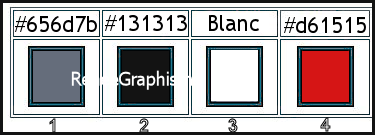|
Wir fangen die Lektion an

- Materialeigenschaften:Setze die VG-Farbe auf # 656d7b =1 – Setze die HG-Farbe auf #131313= 2
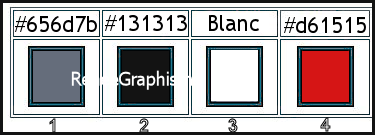
1. Öffne das HG-Bild
-Fond-Back-to-school-2021- Hintergrundebene umwandeln = Raster 1
2. Ebenen- Neue Rasterebene
3. Aktiviere Farbverlaufswerkzeug  - Fülle die Ebene mit der Vordergrundfarbe #656d7b =1
- Fülle die Ebene mit der Vordergrundfarbe #656d7b =1
4. Effekte- Geometrieeffekte-Kreis - Transparent
5. Aktivieren Sie Ihren Zauberstab-
Toleranz 0 / Randschärfe 0 /Klicke außerhalb des Kreises
- Auswahl-Auswahl umkehren
- Auswahl- Ändern-Verkleinern mit 15 Pixels
-Auswahl- Ändern – Randschärfe auf 20
Drücke die Entferntaste auf der Tastatur

- Auswahl-Auswahl umkehren
Drücke die Entferntaste auf der Tastatur


6. Ebenen-Eigenschaften: Stelle den Mischmodus der Ebene auf " Aufhellen"
- Aktiviere die Ebene von Raster 1 in der Ebenenpalette
7. Ebenen-Neue Rasterebene
8.Auswahlwerkzeug (S) Benutzerdefinierte Auswahl -Rechteck mit diesen Einstellungen

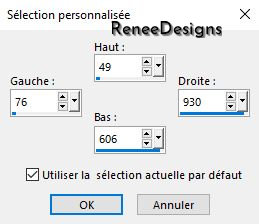
9. Öffne die Tube
‘’Renee-Tube-Back-to-school2021-Image1’’
- Bearbeiten- Kopieren - Aktivieren Sie ihr Bild-Bearbeiten -In eine Auswahl einfügen
10. Effekte-Plugins –AAA Frame- Foto Frame mit diesen Einstellungen
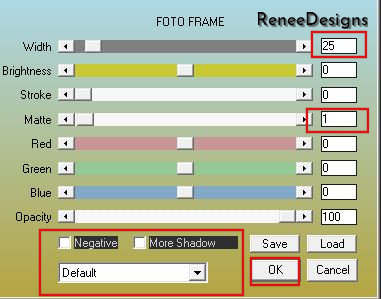
- Eigenschaften Vordergrund-Setze die VG-Farbe auf #ffffff=3
11. Auswahl- Auswahl-Ändern- Auswahlrahmen auswählen mit diesen Einstellungen
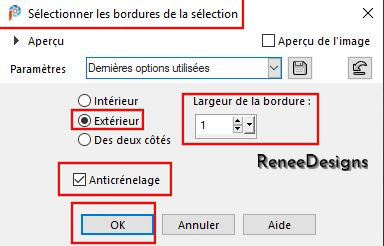
12. Aktiviere Farbverlaufswerkzeug
 -
Füllen sie die Auswahl mit der VG-Farbe = 3 -
Füllen sie die Auswahl mit der VG-Farbe = 3

13. Ebenen- Neue Rasterebene
14.Auswahl- Auswahl laden/speichern - Auswahl laden aus Datei und wähle Auswahl: ‘’Back-school-2021-1’’
15. Aktiviere Farbverlaufswerkzeug
 -
Füllen sie die Auswahl mit der VG-Farbe = 3 (klicke zwei mal in die Auswahl ) -
Füllen sie die Auswahl mit der VG-Farbe = 3 (klicke zwei mal in die Auswahl )
16. Ebenen- Neue Rasterebene
17.Auswahl- Auswahl laden/speichern - Auswahl laden aus Datei und wähle Auswahl: ‘’Back-school-2021-2’’
18. Aktiviere Farbverlaufswerkzeug
 -
Füllen sie die Auswahl mit der VG-Farbe = 3 (klicke zwei mal in die Auswahl) -
Füllen sie die Auswahl mit der VG-Farbe = 3 (klicke zwei mal in die Auswahl)

- Mache die unterste Ebene unsichtbar (Raster 1)
- Aktiviere die oberste Ebene
19. Ebenen- Zusammenführen- Sichtbare zusammenfassen
- Öffnen Sie die geschloßene Ebene in der Ebenenpalette (Raster 1)
- Aktiviere die oberste Ebene ( Zusammengefasst)
20. Effekte – Plugins – Andromeda – Perspective/ Side Walls- Preset :
It Open
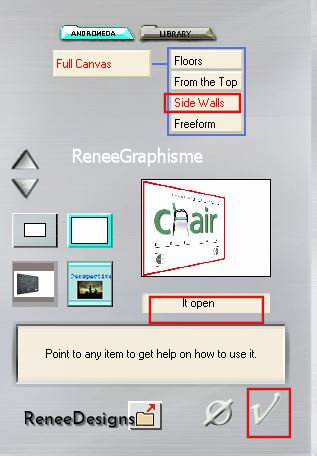
21. Effekte-Plugins- Alien kin EyeCandy5 - Impact- Perspective
Shadow mit diesen Einstellungen
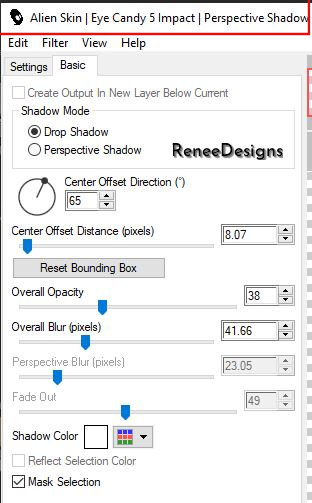
22. Aktivieren Sie das Zeichenstift-Werkzeug (V) mit der Vordergrundfarbe (Weiß)

-Zeichnen Sie eine vertikale Linie entlang der Kante siehe roter Pfeil (halten Sie die Umschalttaste gedrückt, um eine gerade Linie zu erhalten)
(Der Linienstil befindet sich im Material-Ordner und legen Sie ihn in den Linienstilarten-Ordner Ihres PSP)
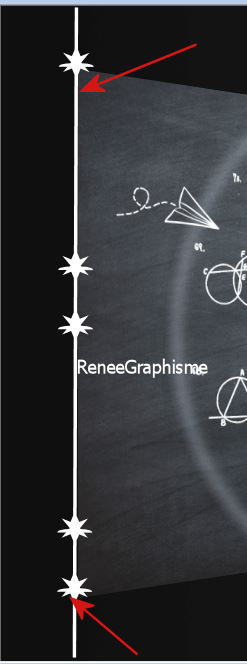
- In Rasterebene umwandeln
23. Effekte – Plugins– Alien Skin EyeCandy 5 – Impact –Extrude mit diesen Einstellungen
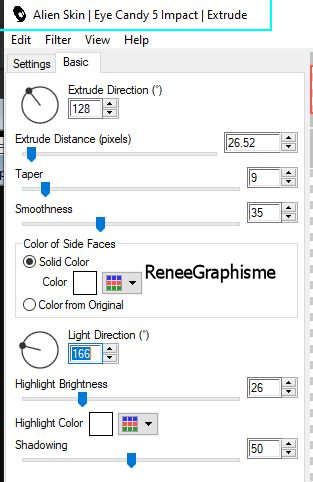
24. Öffne die Tube ‘’Renee-Tube-Back-to-school2021-Image2’’ -Bearbeiten- Kopieren - Aktivieren Sie ihr Bild-Bearbeiten -Als neue Ebene einfügen
-Verschiebungswerkzeug:Verschiebe die Tube nach links unten
- Aktiviere die unterste Ebene in der Ebenenpalette (Raster 1)
- Materialeigenschaften: VG-Farbe bleibt auf #ffffff =3 – Setze die HG-Farbe auf #d61515=4
25. Ebenen-Neue Rasterebene
26.Auswahl- Auswahl laden/speichern - Auswahl laden aus Datei und wähle Auswahl: ‘’Back-school-2021-3’’
27. Aktiviere Farbverlaufswerkzeug
 –
Füllen sie die Auswahl mit Hintergrundfarbe=4 –
Füllen sie die Auswahl mit Hintergrundfarbe=4

28. Effekte – Verzerrungseffekte – Korona mit diesen Einstellungen
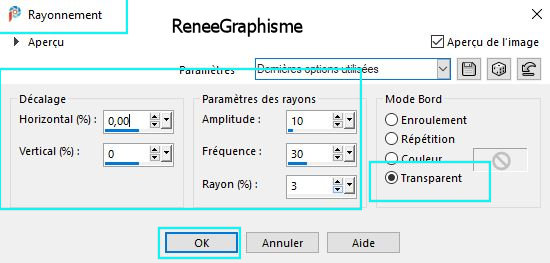
- Aktiviere die oberste Ebene in der Ebenenpalette
29. Ebenen-Neue Rasterebene
30. Aktivieren Sie Ihr Pinselwerkzeug uns wähle den Pinsel ‘’Lectrice’’ mit diesen Einstellungen

- Stemple mit der Vordergrundfarbe weiß
- Verschieben sie den Pinsel nach unten rechts
31. Nun noch die Verschönerung unserer Arbeit.Öffne die Tube-"Renée -Back to School Images " und die Tube mit dem Text
Renée hat mehrere Tuben zum Dekorieren.Füge als neue Ebene ein.Mit dem Verschiebewerkzeug können Sie jetzt die Tube nach eigenen Wünschen platzieren
32. Bild-Rand hinzufügen mit 3 pixels Farbe weiß
Bild-Rand hinzufügen mit 5 Pixels Farbe schwarz
Bild-Rand hinzufügen mit 15 Pixels Farbe weiß
Bild-Rand hinzufügen mit 1 Pixel Farbe schwarz
Bild-Rand hinzufügen mit 45 Pixels Farbe weiß
Bild- Größe ändern mit 90% ( Größe aller Ebenen anpassen aktiv )
33.Öffne die Tube ‘’deco-cadre’’ Bearbeiten- Kopieren - Aktivieren Sie ihr Bild-Bearbeiten -Als neue Ebene einfügen
Verschieben sie die Tube nach links unten
34. Ebenen-Zusammenführen- Alle zusammenfassen.
Speichern als JPG
Ich hoffe es hat Ihnen genau soviel Spaß gemacht wie mir es zu schreiben.
Renée
Diese Lektion wurde von Renée geschrieben am 15/07/2021
Ausgabe
in September 2021
*
Jede Ähnlichkeit mit einer bestehenden Lektion ist rein zufällig
* Vergessen Sie nicht, den Menschen zu danken, die mit uns und für uns arbeiten - den Übersetzern und den Übersetzerinnen
Danke schön.
*
|



 Übersetzungen
Übersetzungen